Cuando obtiene un disco Blu-ray de alta calidad y necesita reproducirlo en una computadora portátil, es posible que el reproductor instalado en su computadora de escritorio no admita la lectura del disco y la transmisión por secuencias. Entonces debes tener en cuenta que los discos Blu-ray no son lo mismo que los discos DVD/VCD/CD normales. En realidad, para reproducir Blu-ray en una computadora portátil, no solo la unidad externa puede ser diferente de la que reproduce DVD, sino que también el software del reproductor de Blu-ray tiene una técnica de decodificación especial para Blu-ray.
Por lo tanto, si todavía no sabe cómo reproducir Blu-ray en una computadora portátil para elegir el software de reproducción de Blu-ray adecuado, este blog ofrece dos soluciones definitivas para ayudarlo. Ahora, revíselos y elija una forma conveniente de disfrutar Blu-ray en una computadora portátil sin problemas y con facilidad.
Lecturas relacionadas:
3 mejores formas de reproducir Blu-ray en Windows 10
¿Puedo reproducir películas Blu-ray en MacBook Pro? 4 opciones para ti
Método 1. Cómo reproducir Blu-ray en una computadora portátil con el mejor reproductor de Blu-ray
Sin duda, seleccionar un reproductor de Blu-ray profesional para computadora portátil definitivamente puede garantizar una experiencia de transmisión agradable. Por lo tanto, aquí me gustaría recomendar el mejor reproductor de Blu-ray para computadora portátil, Reproductor de Blu-ray VideoByte, para ayudar a reproducir Blu-ray en una computadora portátil sin problemas.
Reproductor de Blu-ray VideoByte es un reproductor de Blu-ray profesional con compatibilidad fluida tanto en sistemas Windows como Mac. Realiza la decodificación de todo tipo de discos Blu-ray, incluidos los caseros o aquellos con códigos de región Blu-ray u otras protecciones aplicadas. El software conservará capítulos completos, audios e información de subtítulos, con una resolución de hasta 4K garantizada para ofrecerle una experiencia de transmisión de Blu-ray original similar a la del cine en casa.
Descripción general de las características superiores del reproductor de Blu-ray VideoByte
- Libre de todas las protecciones Blu-ray reproducir Blu-ray en portátiles sin limitaciones
- Excelente reproducción de Calidad 1080P/4K vídeos, tecnología superior de descifrado de Blu-ray y pérdida mínima de fotogramas de calidad
- Admite todo tipo de elementos Blu-ray o elementos normales y cubre todo tipo de formatos multimedia
- Listas de menús cómodas y claras para una fácil operación
- Mantenga todas las imágenes y el audio como la experiencia original de cine en casa
- Admite ajuste de efectos de instantáneas y videos
- Ayudar a enfríe la CPU para reproducir Blu-ray sin problemas y ahorrar energía
A continuación, comprenda la breve guía sobre cómo reproducir Blu-ray en una computadora portátil a través del reproductor de Blu-ray VideoByte con una resolución de hasta 4K sin pérdidas:
Paso 1. Prepárese y abra el reproductor de Blu-ray VideoByte
Antes de ejecutar la aplicación, conecte la unidad de Blu-ray a su computadora portátil. Además, el reproductor necesita conectarse a Internet para decodificar el disco Blu-ray, así que asegúrese de que Internet esté conectado antes de abrir el reproductor. Después de la preparación, abra el reproductor de Blu-ray VideoByte.
Paso 2. Inserte su disco Blu-ray en la unidad
Seleccione el disco Blu-ray de la unidad y luego haga clic en el botón “Abrir disco” en la pantalla. Después de la operación, aparecerá una ventana para que seleccione.
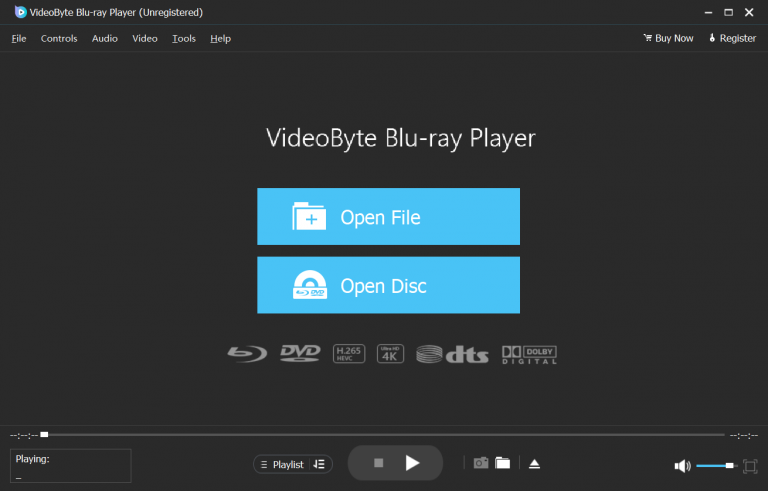
Paso 3. Reproduzca y disfrute su película Blu-ray en una computadora portátil
Para este paso, después de unos segundos de carga de la película Blu-ray, puedes comenzar a verla. Puedes ver el menú de navegación con “Reproducir película, capítulo, pistas de audio, subtítulos y otros títulos”, lo que significa que puedes elegir el capítulo y el audio que deseas. Solo necesitas hacer clic en el botón “reproducir película” y luego podrás disfrutar de tu película.
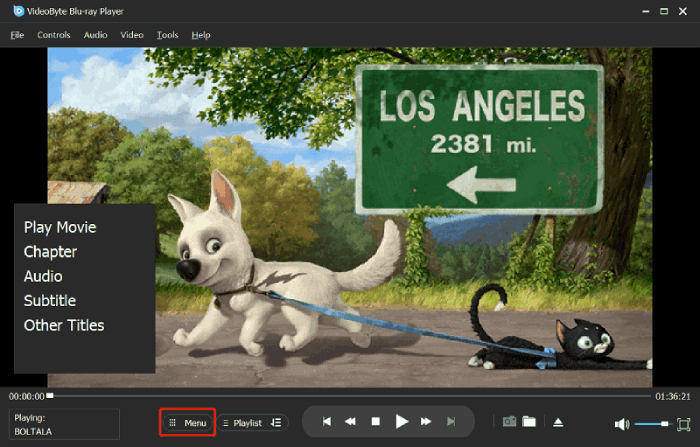
Método 2. Cómo reproducir Blu-ray en una computadora portátil mediante la copia a formato digital
Otra forma más sencilla de reproducir Blu-ray en una computadora portátil es copiar primero Blu-ray a formatos digitales. Con este método, ya no necesita preparar un disco duro de Blu-ray para los reproductores exactos que admitan la decodificación de discos Blu-ray, sino que simplemente use cualquier reproductor multimedia instalado para transmitir archivos Blu-ray copiados como de costumbre. Para procesarlo, VideoByte BD-DVD Ripper es una herramienta ideal que no debes perderte.
Extractor de BD-DVD VideoByte está equipado con un potente sistema de decodificación, que funciona para descifrar las protecciones de Blu-ray y luego copiar discos, archivos y carpetas de Blu-ray a más de 300 formatos digitales convencionales en una proporción de 1:1 sin pérdida de calidad. Conservará todas las pistas de audio y subtítulos que contiene para garantizar una experiencia de transmisión original.
Además, el software también agrega múltiples tecnologías de aceleración de hardware, acelerando el proceso de extracción al menos 6 veces más rápido con baja ocupación de CPU. Le resultará fácil y eficiente copiar Blu-ray a formatos digitales y luego reproducir Blu-ray en una computadora portátil de manera más flexible sin preocuparse más por la incompatibilidad de formatos.
Ahora, vea también cómo copiar Blu-ray a un formato digital convencional como MP4 para reproducir Blu-ray en una computadora portátil más fácilmente en el futuro:
Paso 1. Cargue el disco Blu-ray
Una vez que haya instalado VideoByte BD-DVD Ripper en el escritorio, inicie el software e inserte el disco Blu-ray en su computadora. A continuación, seleccione “Cargar Blu-ray” > “Cargar disco Blu-ray” en la esquina superior izquierda de la interfaz del software.
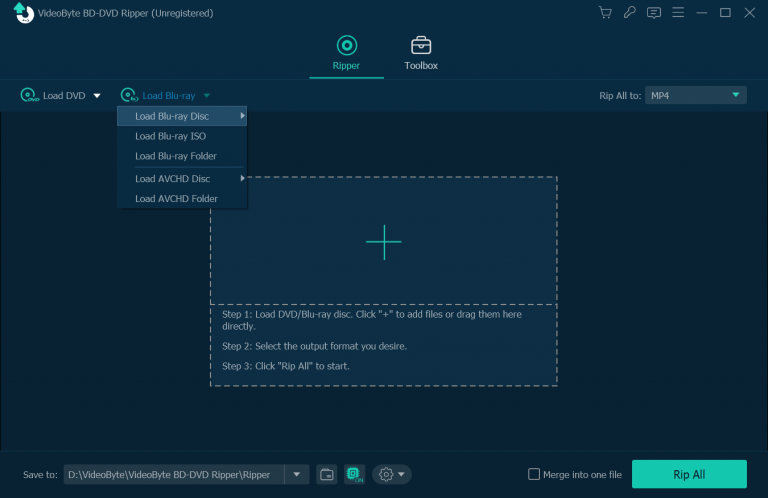
Paso 2. Seleccione títulos de Blu-ray para copiar
Una vez que el medio Blu-ray esté cargado en el software, presione el ícono “Lista completa de películas” para seleccionar los títulos Blu-ray que desea copiar a archivos de video normales para transmitirlos en reproductores de medios comunes más tarde. De manera predeterminada, VideoByte BD-DVD Ripper solo copiará la película principal.
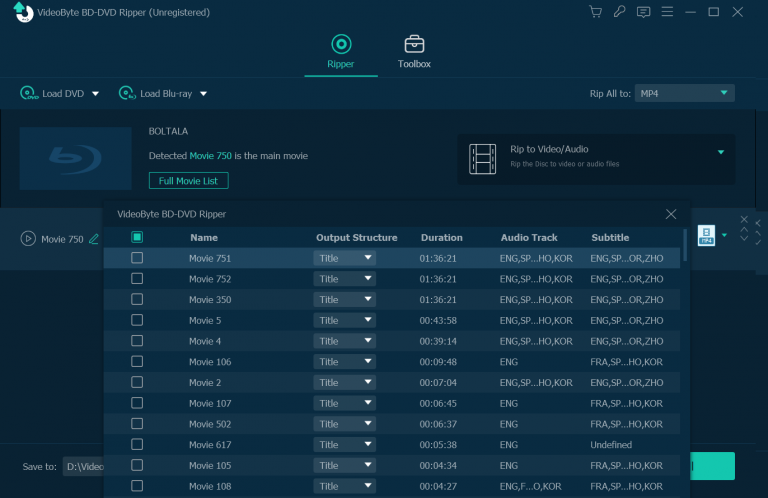
Paso 3. Personaliza los parámetros de extracción
Ahora, haga clic en el menú superior derecho “Copiar todo a” y seleccione el formato de salida, así como la resolución para copiar Blu-ray como desee.
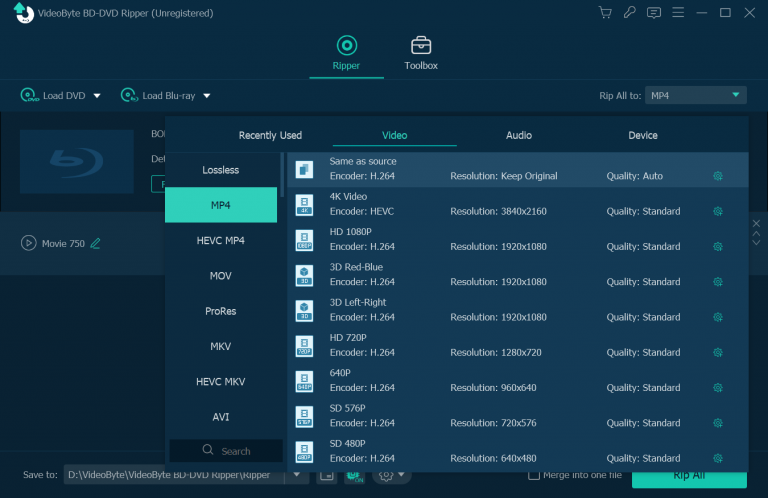
Paso 4. Extraiga y reproduzca Blu-ray en una computadora portátil
Por último, una vez que hayas completado todos los ajustes, pulsa el icono "Copiar todo" en la esquina inferior derecha para copiar el Blu-ray a archivos digitales normales. Cuando se complete, podrás reproducir el Blu-ray en tu portátil con cualquier reproductor multimedia que tengas instalado (asegúrate de que el formato que selecciones sea compatible con tu reproductor multimedia).
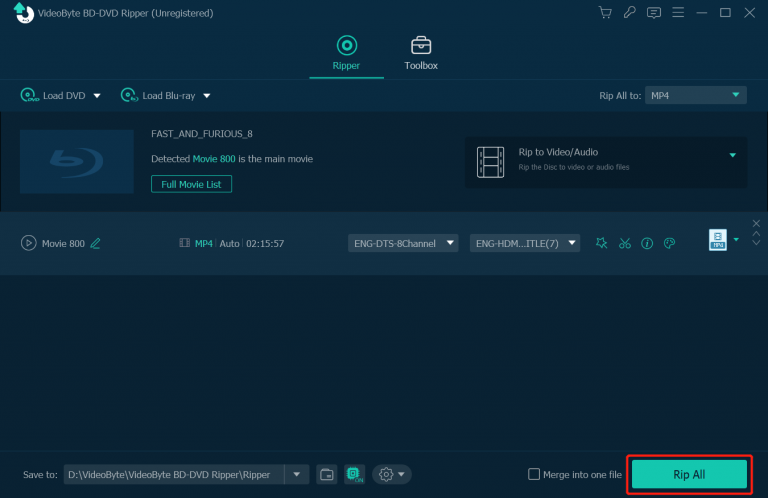
Preguntas frecuentes sobre la reproducción de Blu-ray en una computadora portátil
¿Aún tienes problemas para reproducir Blu-ray en una computadora portátil? Lea las siguientes preguntas frecuentes para ver si pueden ayudarle.
P1: ¿Cómo reproduzco Blu-ray en mi computadora portátil con Windows 11?
A: Desafortunadamente, debido a que Windows 11 solo reconoce la unidad como CD/DVD-ROM, para reproducir discos Blu-ray en una computadora portátil con Windows 11, primero necesita un disco duro externo de Blu-ray que funcione para detectar su disco Blu-ray, luego seleccione un software confiable de reproductor de Blu-ray como Reproductor de Blu-ray VideoByte para reproducir Blu-ray en una computadora portátil con éxito.
P2: ¿Puede Windows Media Player reproducir Blu-ray?
A: Desafortunadamente, como Windows Media Player no admite el formato de disco Blu-ray, será mejor que cambies a otro reproductor que admita decodificación de Blu-ray, como el reproductor de Blu-ray VideoByte para transmitir medios en un disco Blu-ray. De lo contrario, al copiar Blu-ray a digital mediante VideoByte BD-DVD Ripper, el mejor extractor de Blu-ray Primero, luego podrá utilizar Windows Media Player para reproducir Blu-ray directamente.
P3: ¿Hay otros reproductores que puedan reproducir Blu-ray en una computadora portátil?
A: A diferencia de Windows Media Player, VLC Media Player funciona para decodificar discos Blu-ray después de agregar un archivo de biblioteca al software. Aquí le indicamos cómo reproducir Blu-ray en una computadora portátil a través de VLC mediante operaciones sencillas:
Paso 1. Instale VLC en la computadora portátil. Luego, instale también el archivo de la biblioteca de Blu-ray y colóquelo en la carpeta de destino correcta de su computadora.
Paso 2. A continuación, inserte el disco Blu-ray en el dispositivo. Luego, en VLC, vaya a “Medios” > “Abrir disco” y seleccione la pestaña “Disco” para seleccionar “Blu-ray” y cargar el contenido multimedia desde el disco.
Paso 3. Simplemente toque “Reproducir” y comience a disfrutar de la transmisión de Blu-ray en VLC con una experiencia de reproducción fluida.
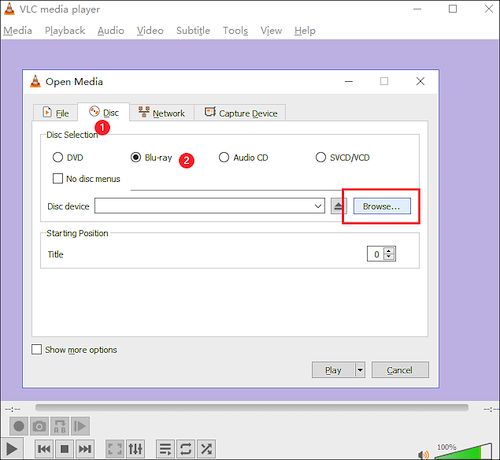
Conclusión
Si aún no sabes cómo reproducir Blu-ray en una computadora portátil, los dos métodos principales presentados en este blog definitivamente pueden ayudarte. Puede seleccionar utilizando el software profesional del reproductor de Blu-ray, Reproductor de Blu-ray VideoByte Para reproducir Blu-ray en una computadora portátil, que es la forma más fácil y directa. O si ya no desea utilizar una unidad externa, también puede copiar Blu-ray a formatos digitales mediante VideoByte BD-DVD Ripper para reproducir videos Blu-ray en cualquier reproductor multimedia. Ahora, simplemente seleccione el método que le resulte más conveniente y disfrute de una reproducción fluida de Blu-ray en una computadora portátil.



